Listen und Körbe
Mit den Listen können Sie eine Sammlung von Inhalten zu einem speziellen Thema oder für einen bestimmten Zweck speichern. Der Korb ist sessionbezogener Speicherort.
Pfad in Koha: Mehr > Listen
Listen
Eine Liste erstellen
Listen können im Modul ‚Listen‘ über ‚Neue Liste‘ angelegt werden
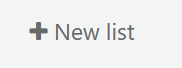
Das neue Formular bietet Ihnen verschiedene Optionen für die Erstellung einer Liste:
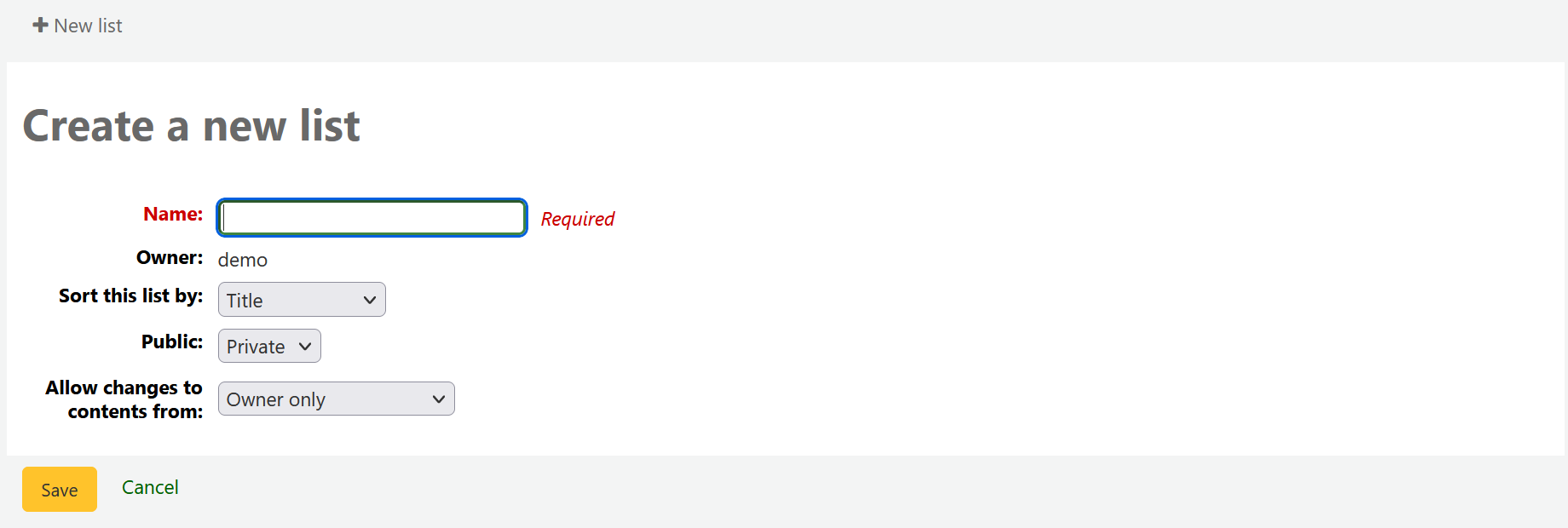
Name: the name is what will appear on the list of lists, it is the only required field
Owner: this is the username of the owner of the list, the creator is the default owner, but that can be changed later
Sort this list by: you can choose how to sort the list (by title, author, publication year, call number or date added to the list)
Public: decide if the list is going to be private or public
Eine private Liste kann nur von Ihnen eingesehen und bearbeitet werden.
A public list can be seen by everybody, including OPAC users
Allow changes to contents from: decide who has permission to add or remove titles from the list
Niemand: d.h. die Liste bleibt so, wie sie angelegt wurde.
Owner only: only you will be able to add or remove items from the list. If the list is public or shared, the OPAC users or sharers will not be able to change the list contents.
Anyone seeing this list: everyone who has access to the list will be able to add or remove titles. If the list is public, this means everyone. If the list is private, only the owner will have the ability to change the contents. And if the list is shared, the owner and sharers will have this ability.
Permitted staff only: this option will make the list content editable by staff members with the edit_public_list_contents permission.
Staff only: this option will make the list editable by all staff members (users with the catalogue permission).
Listen können auch ausgehend von der Trefferliste angelegt werden
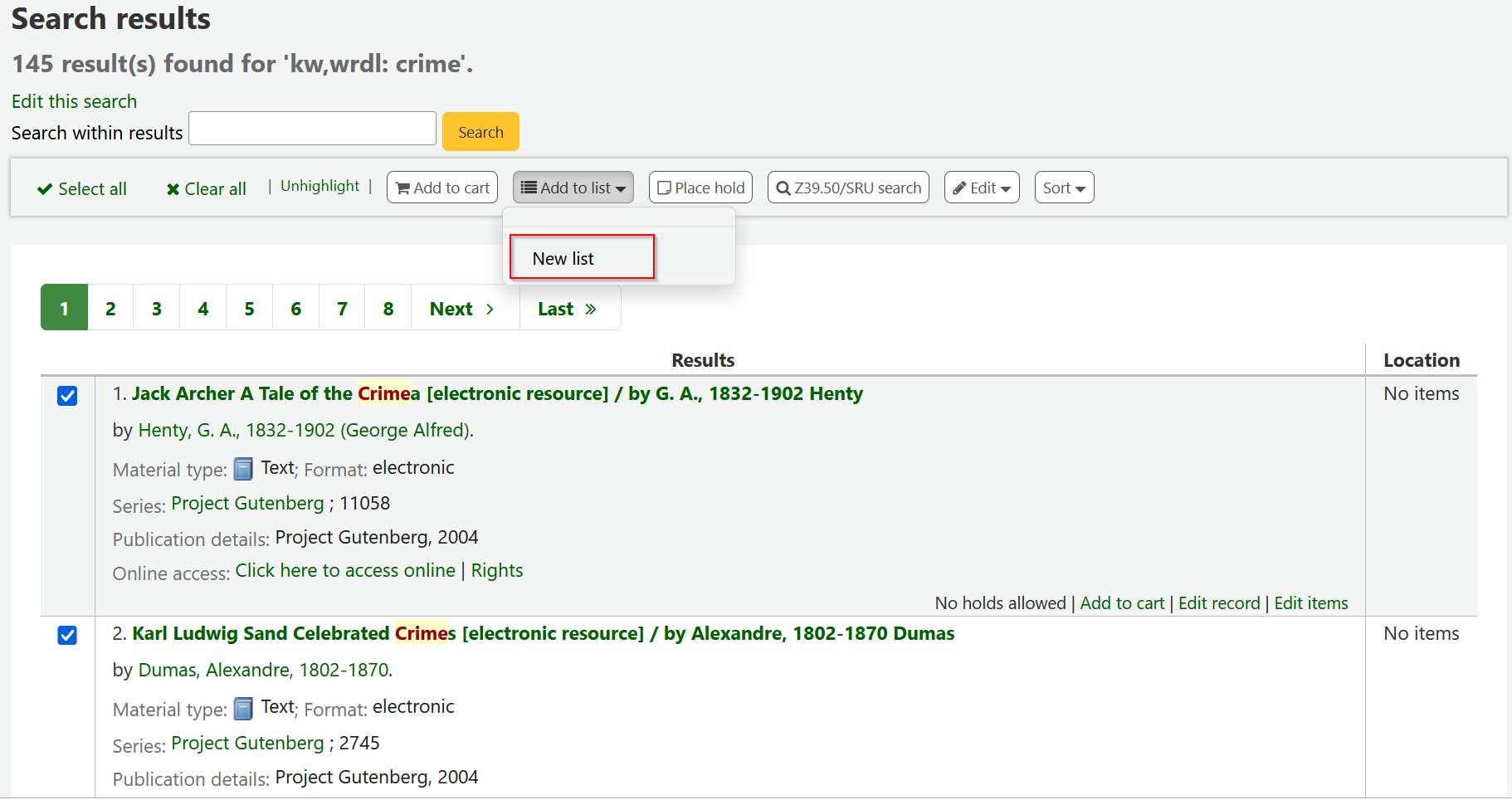
Markieren Sie die Checkbox auf der linken Seite der Titel, die Sie zur Liste hinzufügen möchten
Wählen Sie ‚Neue Liste‘ aus der Auswahlliste ‚Zur Liste hinzufügen‘.
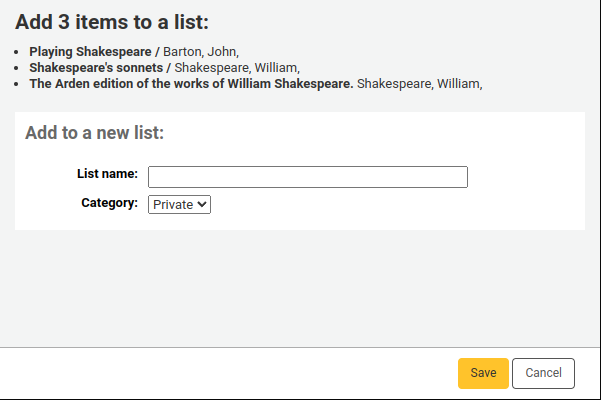
Name: the name is what will appear on the list of lists, it is the only required field
Category: decide if the list is going to be private or public
Eine private Liste kann nur von Ihnen eingesehen und bearbeitet werden.
A public list can be seen by everybody, including OPAC users
Die Liste hat die Standardeinstellung Sortierung nach (Titel) und die Standardeinstellung für die Berechtigung (Nur Besitzer).
Nachdem die Liste gespeichert wurde können Sie diese über das Modul Listen und über das ‚Hinzufügen zu‘ Menü oberhalb der Trefferliste aufrufen.
Einer Liste hinzufügen
Sie können weitere Ttiel zu einer bereits angelegten Liste hinzufügen, indem Sie den Namen der Liste aus der Auswahlliste auswählen.
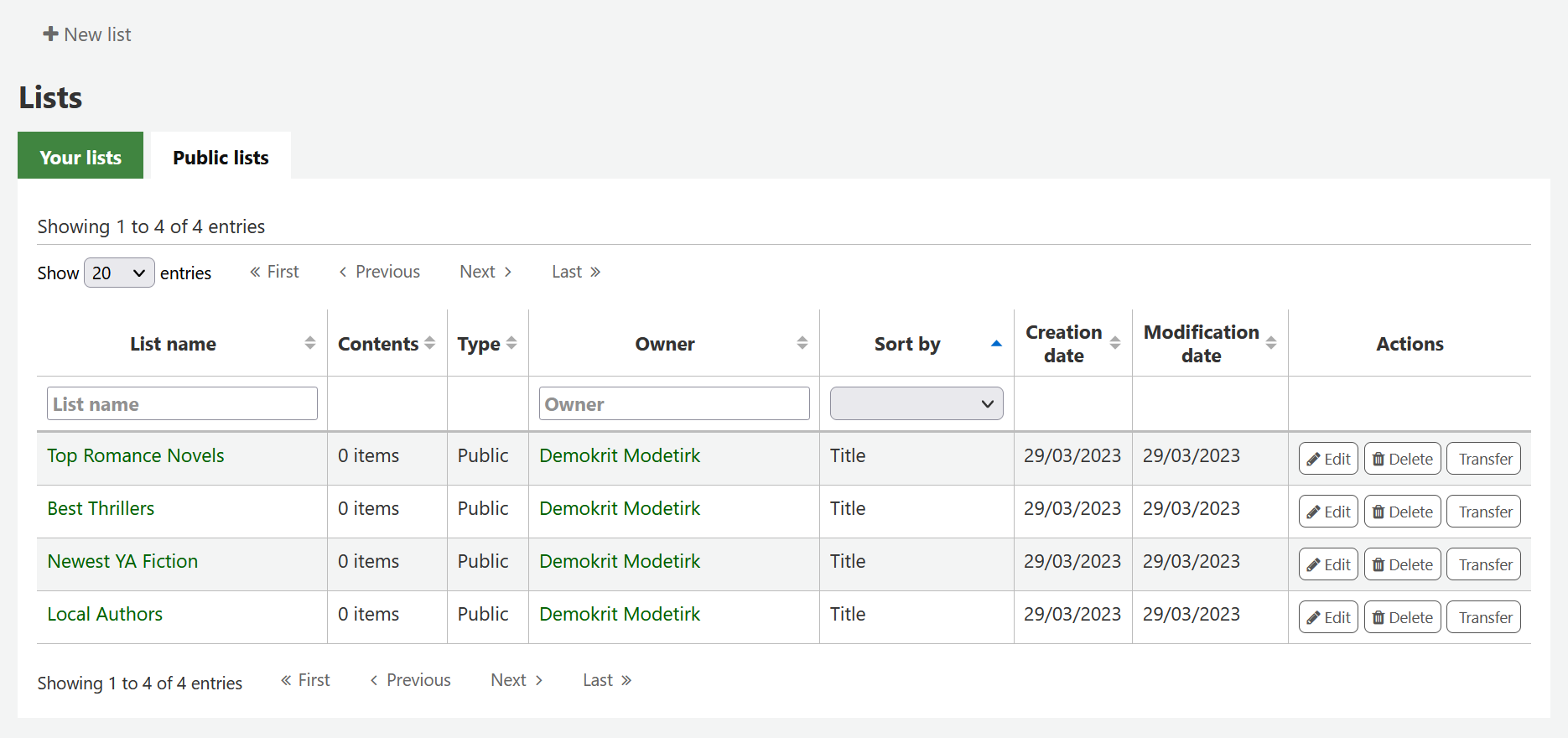
To open a list, click the list name.
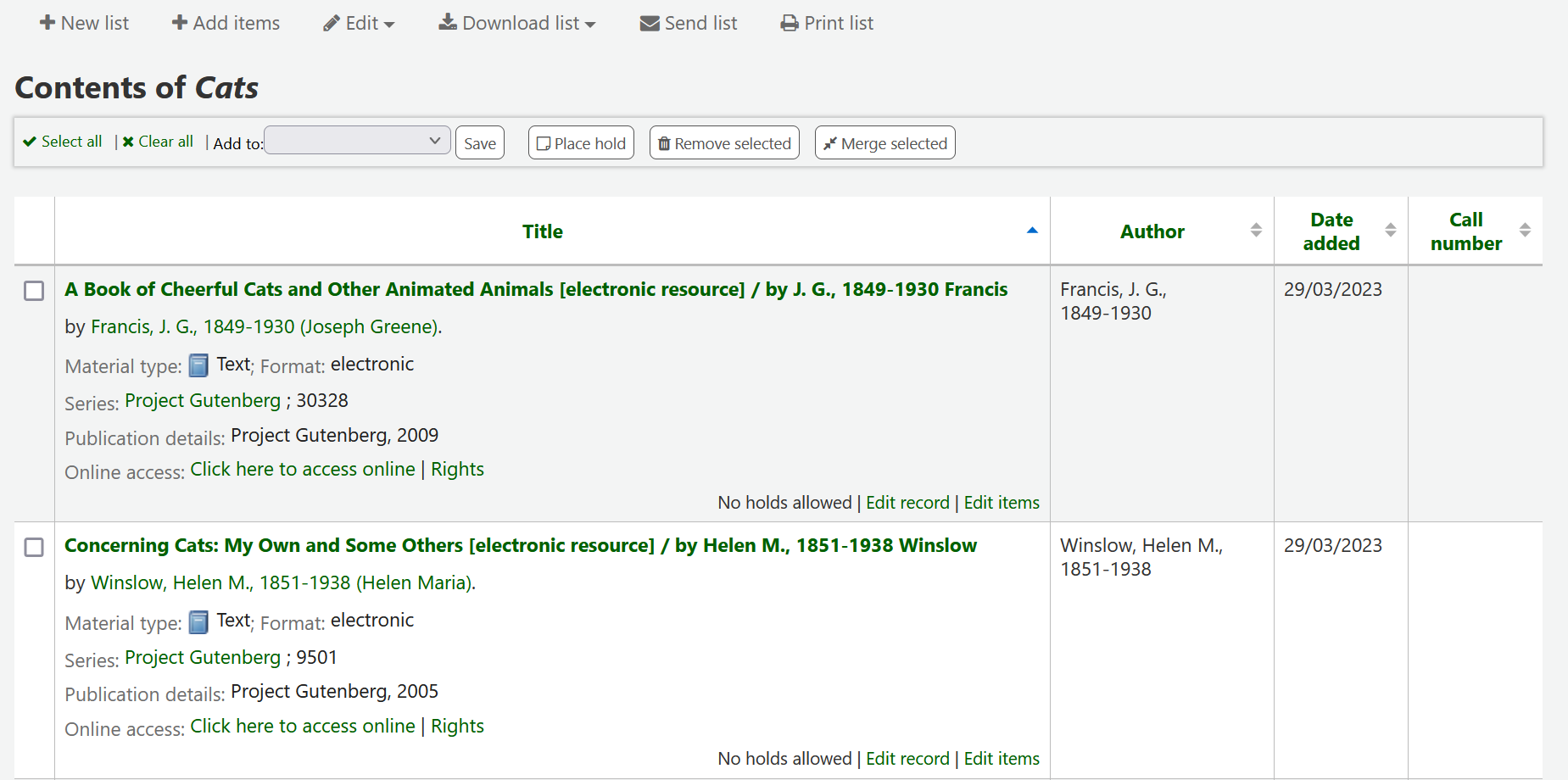
From that page, click ‚Add items‘ to add titles by scanning barcodes into the box, or entering biblionumbers.
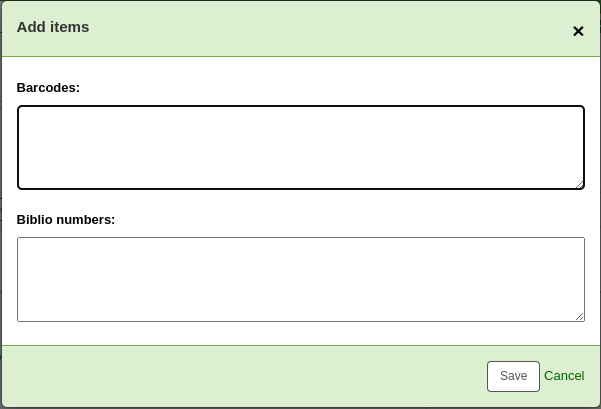
Ein Titel kann auf eine Liste gesetzt werden, indem er innerhalb der Trefferliste markiert und dann die Liste bei ‚Hinzufügen zu‘ ausgewählt wird.
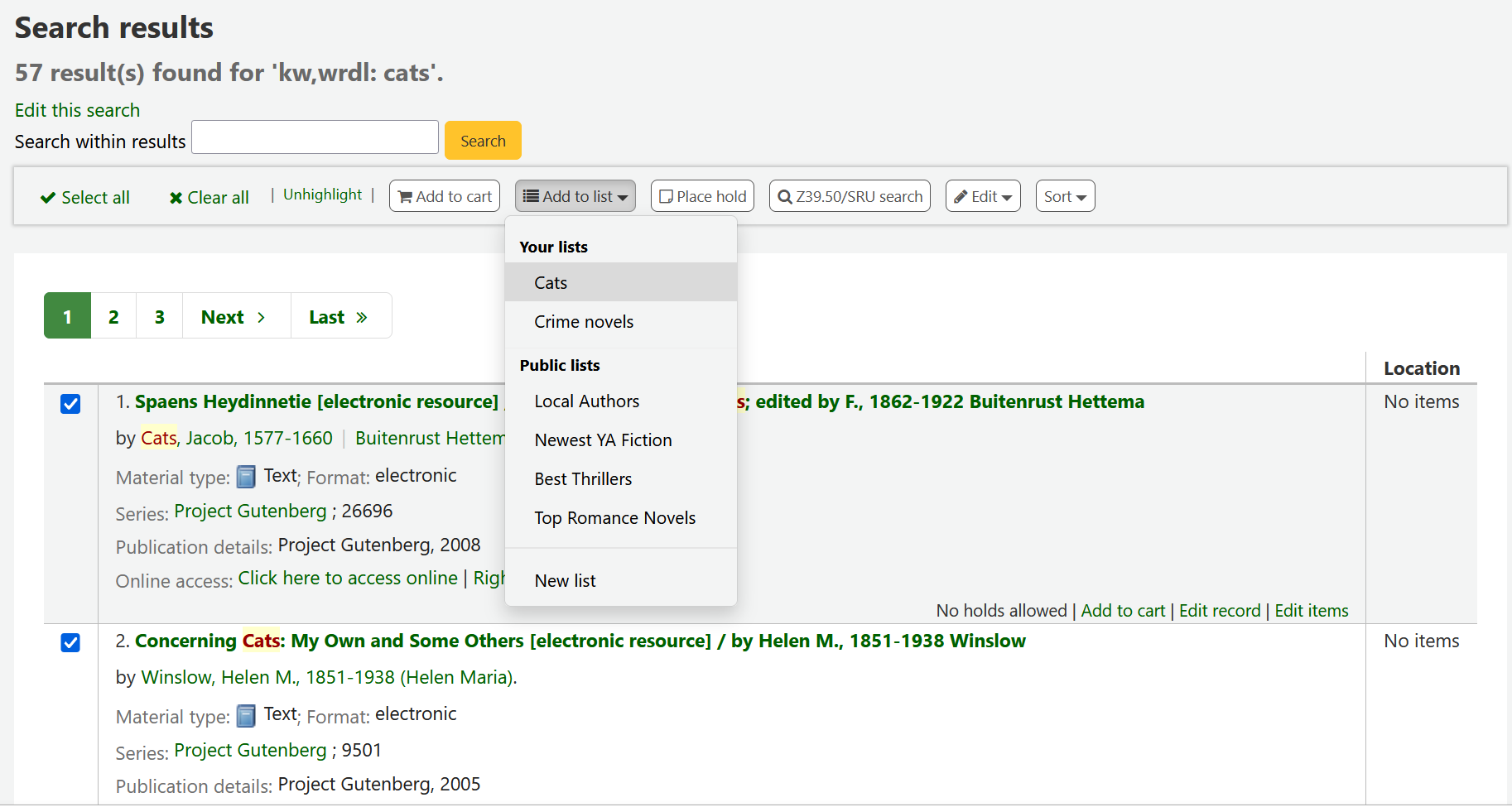
Listen anzeigen
To see the contents of a list, visit the Lists page in the staff interface
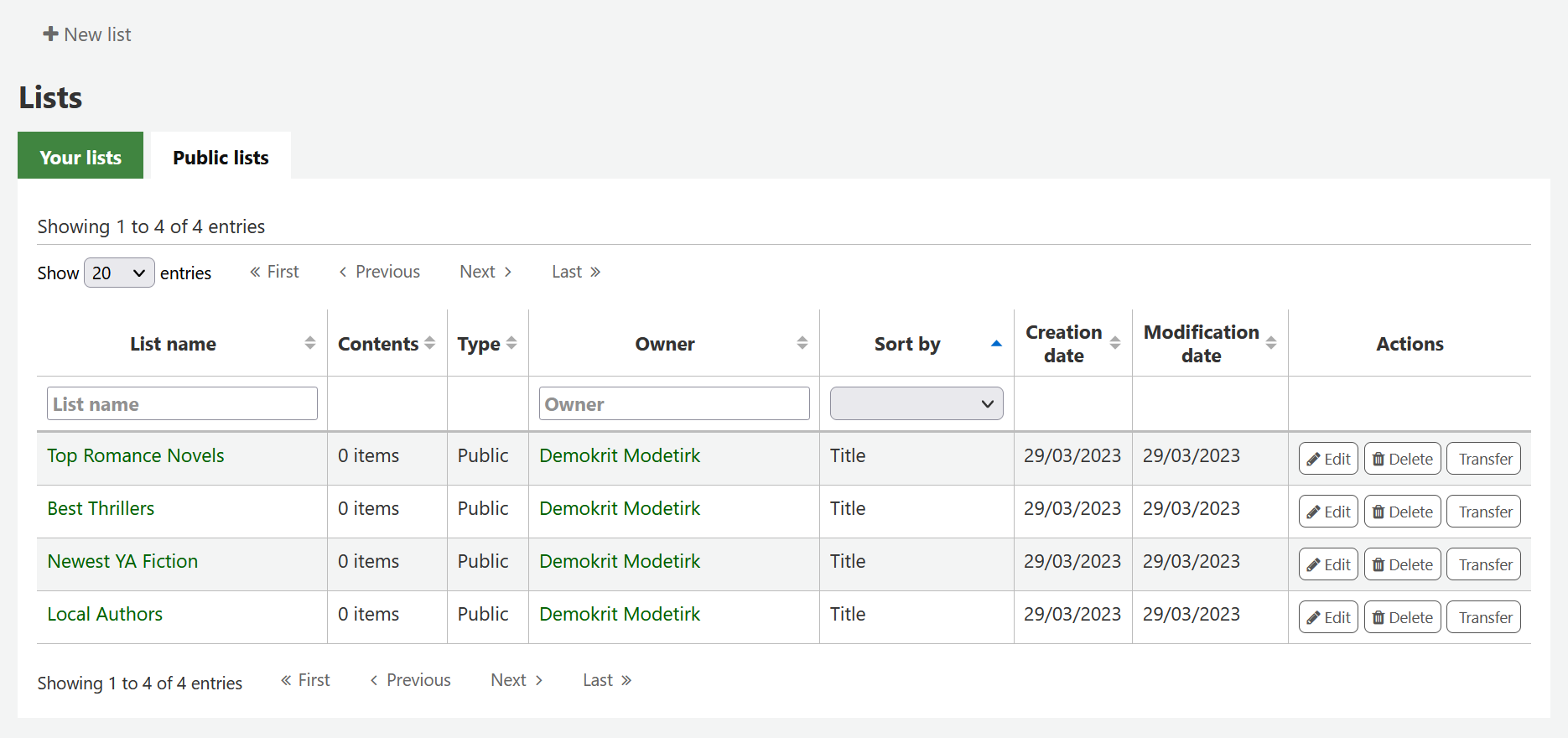
From this page, you can perform some actions on the lists.
Edit: will allow you to edit the description and permissions for this list
Bemerkung
For public lists, this option will only appear to staff members with the edit_public_lists permission.
Delete: will delete the list
Bemerkung
For public lists, this option will only appear to staff members with the delete_public_lists permission.
Transfer: will allow you to change the owner of the list
Bemerkung
This option is only possible on public lists.
This option will only appear to staff members with the edit_public_lists permission.
Über einen Klick auf den Listennamen, werden die Einträge der Liste angezeigt
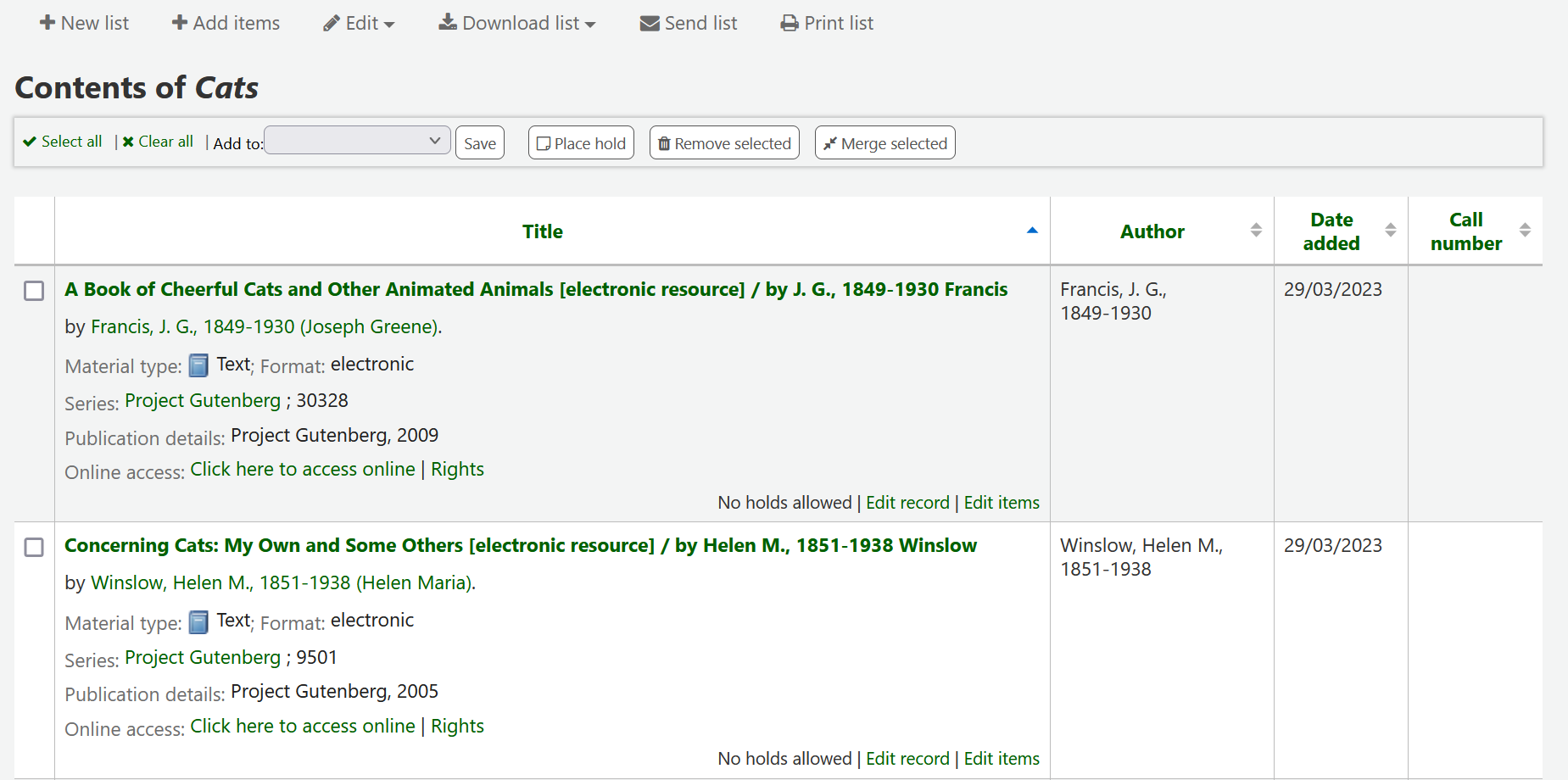
Ausgehend von dieser Exemplarliste können Sie verschiedene Aktionen durchführen.
New list: will allow you to create another list
Add items: will allow you to add items to the list with barcodes or biblionumbers
Edit: will allow you to edit the description and permissions for this list, or delete this list
Download list: will allow you to download the list using one of 3 default formats or your CSV profiles
Send list: will send the list to the email address you enter
Bemerkung
The message sent when emailing the list is LIST, which can be customized in the Notices and slips tool.
Print list: will present you with a printable version of the list
Sie können die Spalten durch einen Klick auf die Pfeile im Header sortieren.
Korb
Der Korb ist ein zeitlich begrenzter Lagerplatz für Exemplare sowohl im OPAC, als auch in der Dienstoberfläche. Der Korb wird geleert, wenn Sie die Sitzung beenden ( bei Schließen des Browsers oder beim Ausloggen). Mit der Funktion ‚Korb‘ können Sie verschiedene Arbeitsabläufe (Vormerkungen, Drucken, Email) durchführen. Ausserdem können Sie von hier aus auch an einen Benutzer oder an Sie selber eine Exemplarliste drucken oder verschicken.
das Korb-Feature kann im OPAC über den Systemparameter opacbookbag deaktiviert werden.
Sie können den Korb in der Dienstoberfläche über den Systemparameter intranetbookbag aktivieren. Um dem Korb Titel hinzuzufügen, durchsuchen Sie den Katalog, wählen Sie die Titel aus, die Sie dem Korb hinzufügen möchten und klicken Sie „Meinem Korb hinzufügen“.
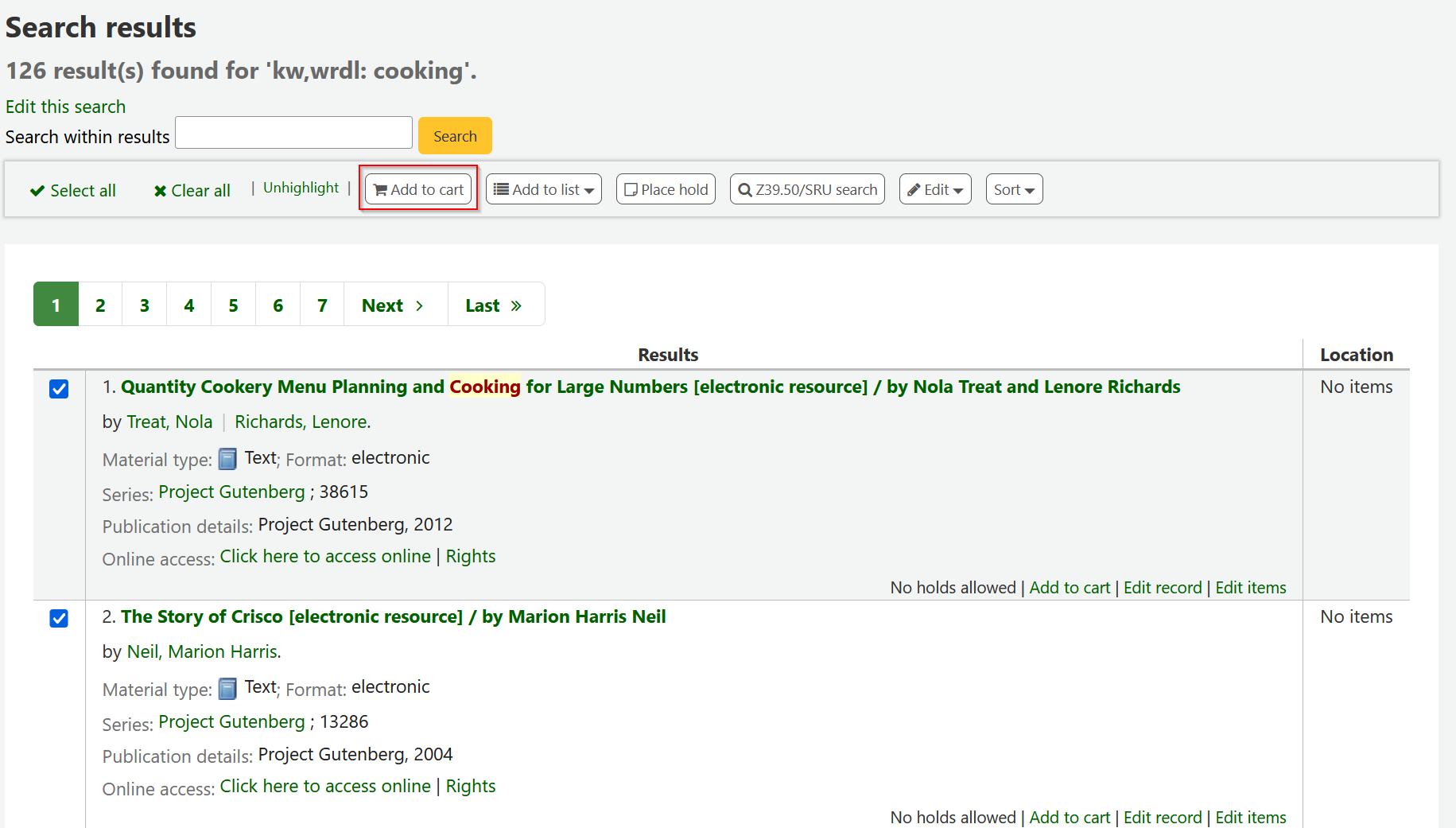
Es erscheint eine Bestätigung unterhalb der Schaltfläche für den Korb über der Navigationsleiste im Kopfbereich der Koha Dienstoberfläche.
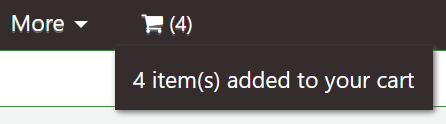
Über einen Klick auf das Korb Icon, werden Ihnen die Inhalte des Korbes angezeigt.
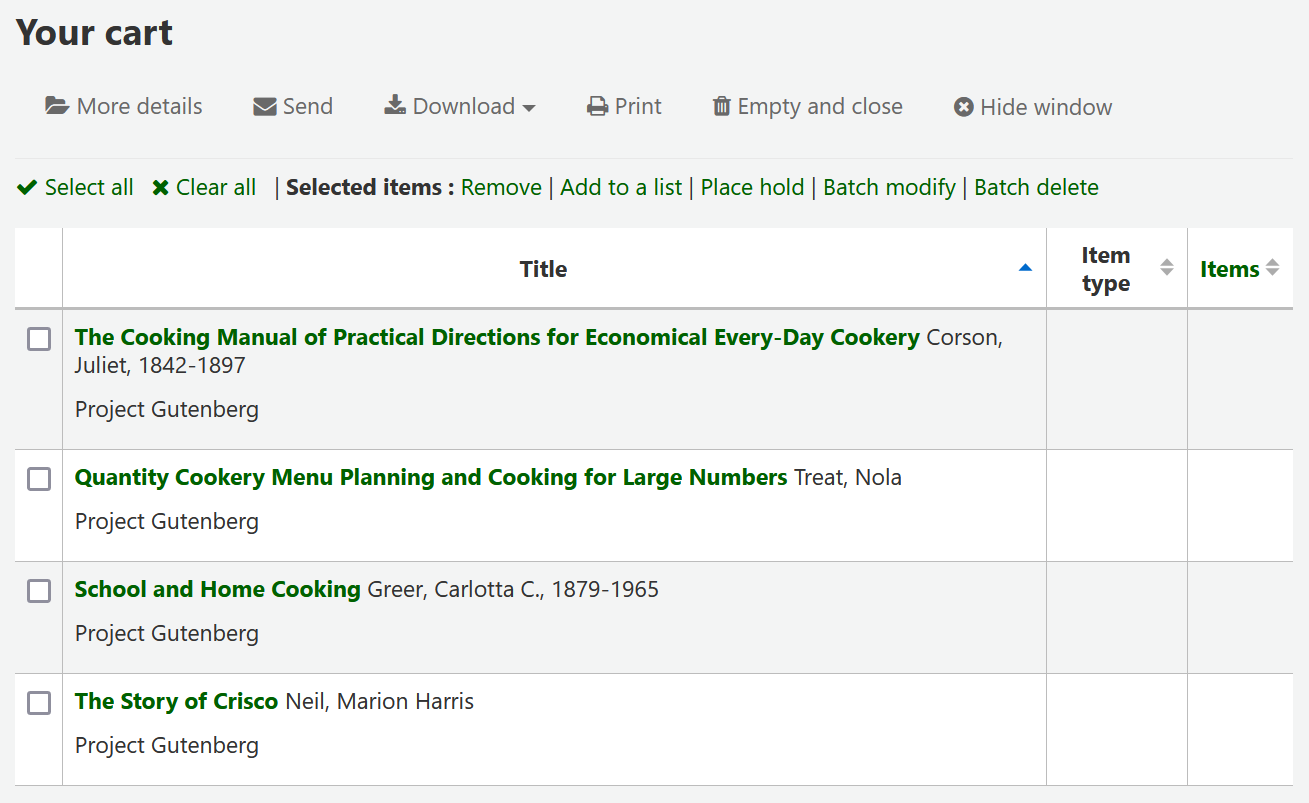
Ausgehend von dieser Exemplarliste können Sie verschiedene Aktionen durchführen.
Die Schaltfläche ‚Weitere Details‘ zeigt Ihnen mehr Informationen über die Exemplare im Korb.
Über ‚Abschicken‘ können Sie die Liste an einen Empfänger schicken, dessen Emailadresse Sie eingegeben haben.
Bemerkung
The message sent when emailing the cart is CART, which can be customized in the Notices and slips tool.
Über die Schaltfläche „Download“ können Sie den Korb in einem der drei Standardformate oder unter Verwendung der angelegten CSV-Profile herunterladen.
Mit ‚Print‘ können Sie den Inhalt des Korbes ausdrucken.
‚Leeren und Schließen‘ leert den Korb und schließt das Fenster.
‚Fenster ausblenden‘ schließt das Fenster.
Bibliographische Datensätze über den Korb ändern
Bibliographische Datensätze können über einem Batch im Korb geändert werden. Wählen Sie die Datensätze, die Sie verändern möchten im Korb aus und klicken Sie auf ‚Stapelbearbeitung‘.
Sie werden ins Modul ‚Werkzeuge‘ in die ‚Stapelbearbeitung von Titeln‘ weitergeleitet. Von hier aus können Sie bibliographischen Datensätze bearbeiten mit modify via Tools.